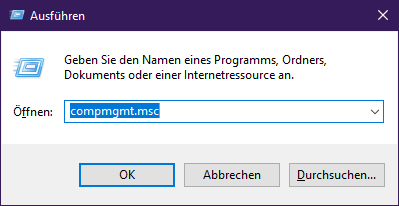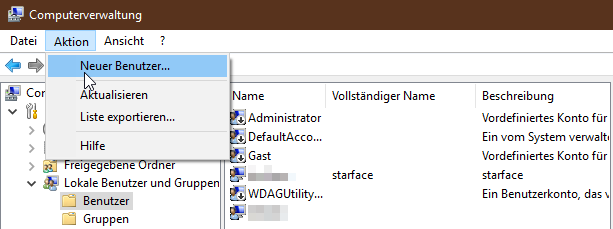...
Backups werden unter Freigabename\Backupname abgelegt.
Testumgebung
Betriebssystem: Windows 10 Pro, 1809
...
Alle Einstellungen können in der Computerverwaltung vorgenommen werden. Diese kann wie folgt aufgerufen werden:
Klick links unten auf den Windows-Knopf und danach auf klicken
oder
...
+
...
R
...
drücken
...
und
...
compmgmt.msc
...
eingeben
...
...
.
Benutzer anlegen
Active Directory Domäne
...
In der Computerverwaltung unter System > Lokale Benutzer und Gruppe > Benutzer über das Menü Aktion > Neuer Benutzer einen neuen Benutzer für die Freigabe einrichten.
Den Benutzernamen vergeben, hier starface, und den Haken bei "Benutzer muss Kennwort bei nächster Anmeldung ändern" deaktivieren.
...
In der Computerverwaltung unter System > Freigegebene Ordner > Freigabe im Menü Aktion > Neue Freigabe eine neue Windows-Freigabe einrichten.
Danach öffnet sich der Freigabe-Assistent. Den Ordnerpfad angeben, hier C:\starface, oder über Durchsuchen den entsprechenden Ordner auswählen.
...
Das SMBv1 Protokoll muss als optionales Feature installiert werden, den Einrichtungsassistenz kann man wie folgt aufrufen:
Klick links unten auf den Windows-Knopf und danach auf klicken, danach in der rechte Spalte auf
und zuletzt auf Windows-Features aktivieren oder deaktivieren.
oder
+ R drücken und control appwiz.cpl,,2 eingeben, danach drücken.
Hier die Option SMB 1.0/CIFS Server aktivieren, danach drücken.
Anschließend muss Windows neu gestartet werden.
Backup in der STARFACE Oberfläche einrichten
Die Backups-Jobs können über Admin > Server > Backup > mit Hilfe des Einrichtungsassistenten angelegt werden.
Namen und optionale Zeitpunkte festlegen:
Den Umfang des Backups auswählen.
Danach Windows Share auswählen und mit die Einstellungen öffnen.
Wie ein Backup eingerichtet wird finden Sie hier.
Neues Backup konfigurieren
Hier die entsprechenden Parameter eintragen
| Parameter | Erläuterung |
|---|---|
| Benutzername | Lokales Benutzerkonto: Benutzername Domänenkonto: Domäne\Benutzername z. B. work\user2 |
| Passwort | Passwort des Benutzerkontos |
| Server | IP Adresse oder DNS-Name des Servers |
| Freigabe | Hier der Name der Freigabe, hier starface Die Backups werden unter Freigabename/starface-backup/Backupname abgelegt |
| Sicherheit | Auf ntlm belassen |
...
Danach um die Verbindung zu testen, es sollte anschließend folgendes angezeigt werden:
Danach den Einrichtungsassistenten abschließen.
Danach das Backup einmal ausführen.
Kontrolle auf dem Backup-Rechner
...
Im entsprechenden Unterverzeichnis finden sich die Backupdateien:
Analyse bei Fehlern
Siehe auch
Log-Dateien auf der Weboberfläche der STARFACE einsehen
Sollte das Backup nicht korrekt abgelegt werden oder es zu Fehlern beim Verbindungstest kommen, setzten Sie unter Admin > Server > Log-Datei das backup Log auf TRACE und klicken
Danach führen Sie das Backup erneut durch und notieren die Ausführungsuhrzeit, anschließend schauen Sie sich hierzu die Meldungen im backup Log an.